Dell Latitude E5530 Owner's Manual [ro]
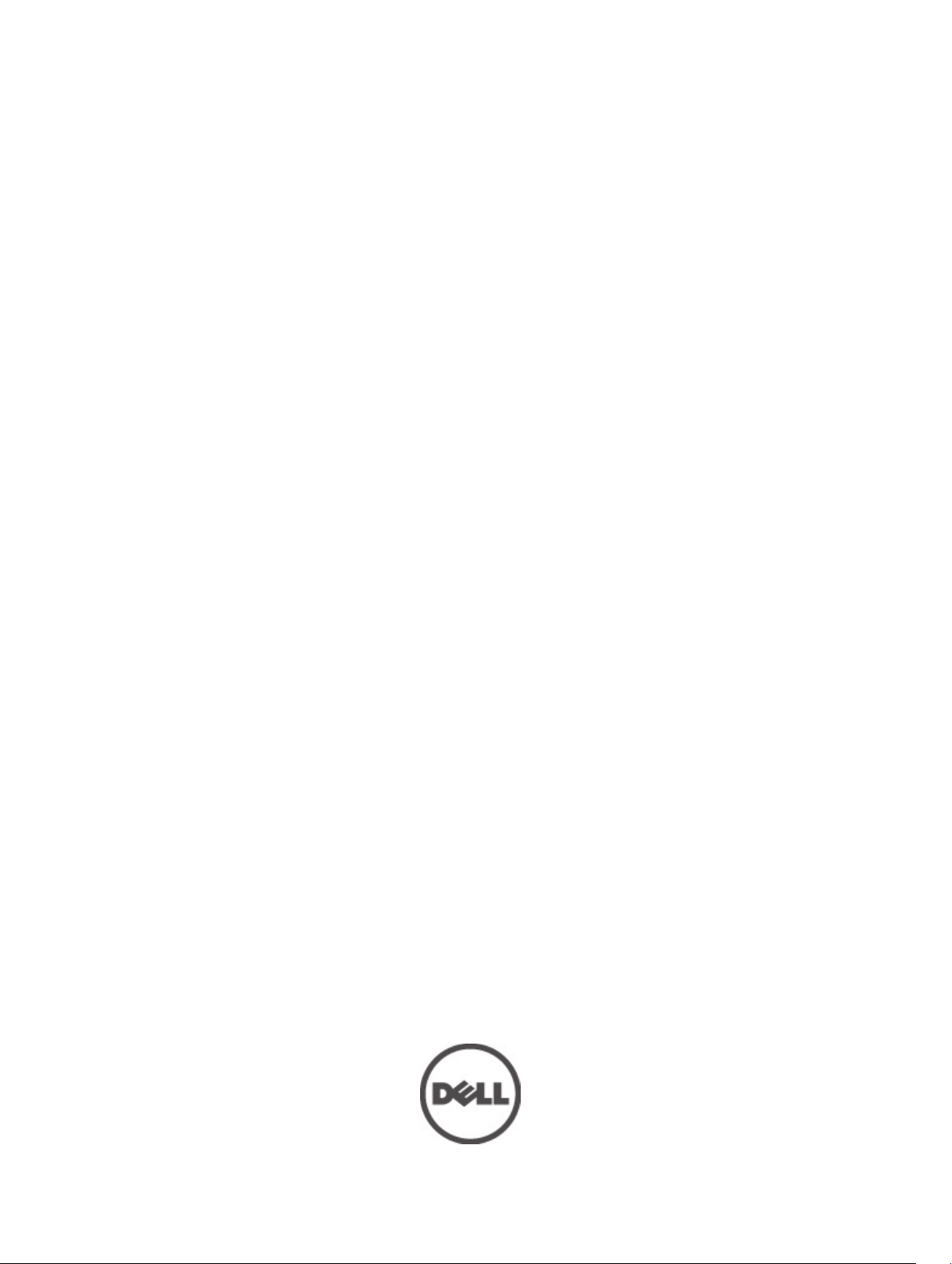
Dell Latitude E5530
Manual de utilizare
Reglementare de Model: P28G
Reglementare de Tip: P28G001
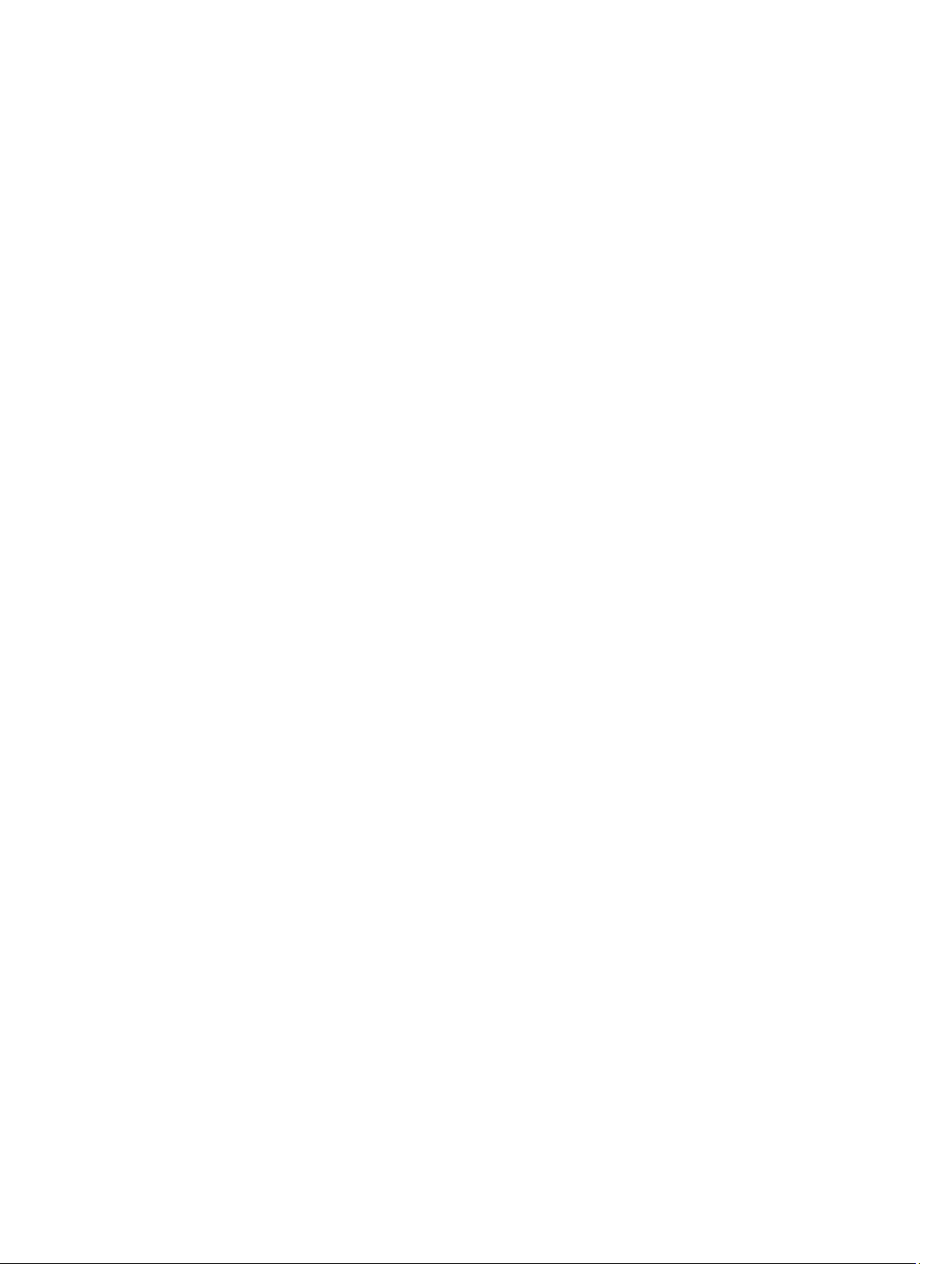
Cuprins
Note, atenţionări şi avertismente........................................................................................... 0
Capitolul 1: Efectuarea de lucrări la computerul dvs...............................................................5
Înainte de a efectua lucrări în interiorul computerului.............................................................................................5
Oprirea computerului................................................................................................................................................6
După efectuarea lucrărilor în interiorul computerului..............................................................................................6
Capitolul 2: Scoaterea şi instalarea componentelor................................................................7
Instrumente recomandate........................................................................................................................................7
Scoaterea cardului de memorie SD..........................................................................................................................7
Instalarea cardului de memorie SD..........................................................................................................................7
Scoaterea bateriei....................................................................................................................................................7
Instalarea bateriei.....................................................................................................................................................8
Scoaterea cartelei SIM (Subscriber Identity Module - Modul de identitate abonat)..............................................8
Instalarea cartelei SIM (Subscriber Identity Module - Modul de identitate abonat)...............................................9
Scoaterea cadrului afişajului....................................................................................................................................9
Instalarea cadrului afişajului....................................................................................................................................9
Scoaterea camerei...................................................................................................................................................9
Instalarea camerei..................................................................................................................................................10
Scoaterea panoului afişajului.................................................................................................................................10
Instalarea panoului afişajului..................................................................................................................................12
Scoaterea ornamentului tastaturii..........................................................................................................................12
Instalarea ornamentului tastaturii..........................................................................................................................14
Scoaterea tastaturii................................................................................................................................................14
Instalarea tastaturii.................................................................................................................................................17
Scoaterea panoului de acces.................................................................................................................................17
Instalarea panoului de acces.................................................................................................................................18
Scoaterea unităţii optice.........................................................................................................................................18
Instalarea unităţii optice.........................................................................................................................................20
Scoaterea hard diskului..........................................................................................................................................20
Instalarea hard diskului..........................................................................................................................................22
Scoaterea plăcii de reţea locală wireless (WLAN)................................................................................................23
Instalarea plăcii de reţea locală wireless (WLAN).................................................................................................23
Îndepărtarea modulului de memorie.......................................................................................................................23
Instalarea modulului de memorie...........................................................................................................................23
Scoaterea panoul baza dreapta.............................................................................................................................24
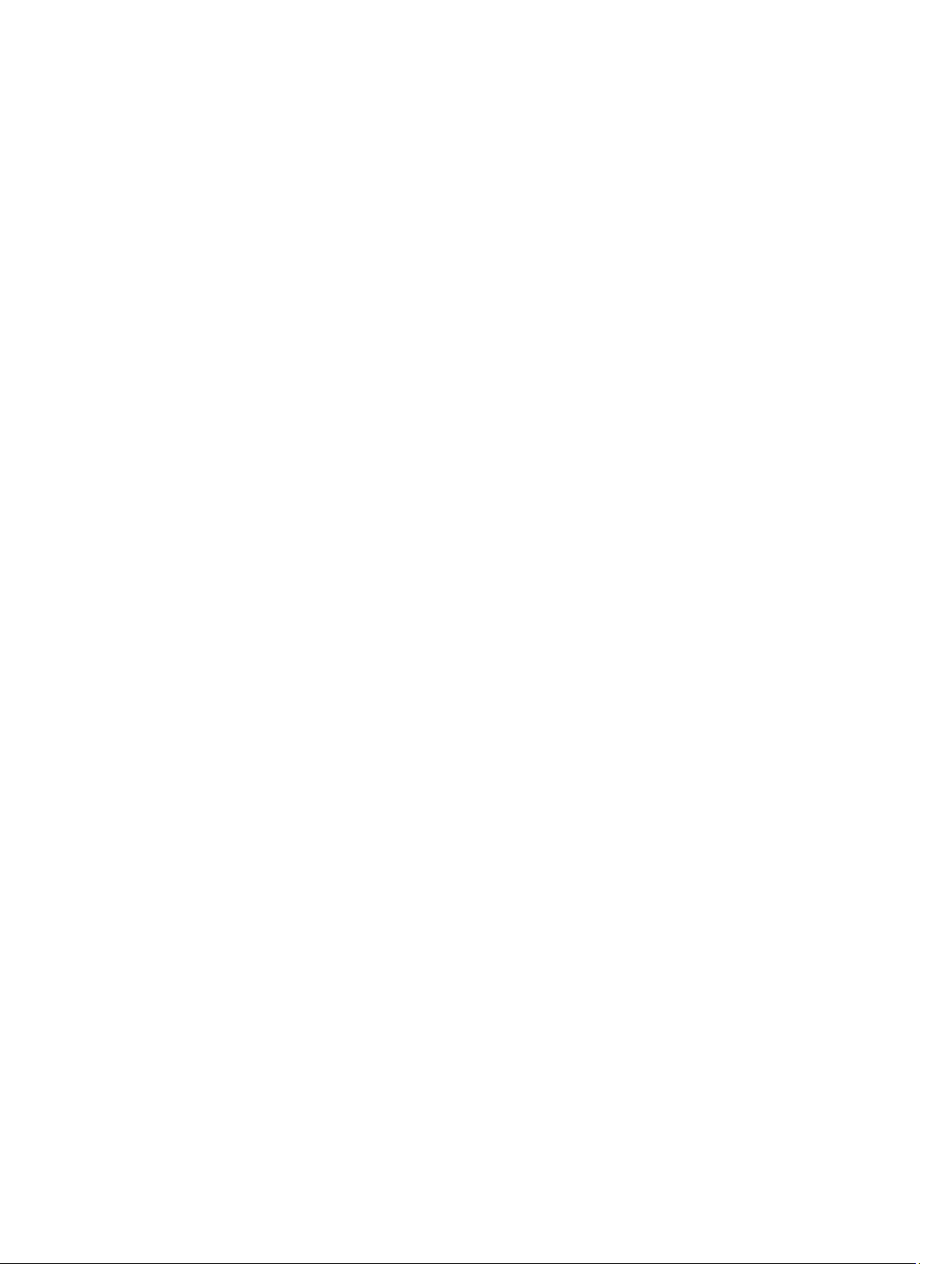
Instalarea panoului baza dreapta...........................................................................................................................24
Îndepărtarea modulului răcire................................................................................................................................25
Instalarea modulului răcire.....................................................................................................................................25
Scoaterea procesorului..........................................................................................................................................26
Instalarea procesorului..........................................................................................................................................26
Scoaterea zonei de sprijin pentru mâini.................................................................................................................26
Instalarea zonei de sprijin pentru mâini.................................................................................................................28
Scoaterea carcasei cititorului ExpressCard...........................................................................................................29
Instalarea carcasei cititorului ExpressCard...........................................................................................................29
Scoaterea modulului Bluetooth..............................................................................................................................30
Instalarea modulului Bluetooth..............................................................................................................................30
Îndepărtarea plăcii de sunet...................................................................................................................................30
Instalarea plăcii de sunet.......................................................................................................................................31
Scoaterea ansamblului afişajului............................................................................................................................31
Instalarea ansamblului afişajului............................................................................................................................34
Scoaterea cadrului de susţinere dreapta...............................................................................................................34
Instalarea cadrului de susţinere dreapta...............................................................................................................35
Scoaterea cardului de modem...............................................................................................................................35
Instalarea cardului de modem................................................................................................................................36
Scoaterea cadrului de susţinere stânga................................................................................................................36
Instalarea cadrului de susţinere stânga.................................................................................................................37
Scoaterea plăcii de sistem.....................................................................................................................................37
Instalarea plăcii de sistem......................................................................................................................................40
Scoaterea bateriei rotunde.....................................................................................................................................40
Instalarea bateriei rotunde.....................................................................................................................................41
Îndepărtarea panoului de intrare/ieşire (I/O)..........................................................................................................41
Instalarea panoului de intrare/ieşire (I/O)..............................................................................................................42
Scoaterea conectorului de alimentare...................................................................................................................43
Instalarea conectorului de alimentare...................................................................................................................44
Îndepărtarea ventilatorului sistemului....................................................................................................................44
Instalarea ventilatorului sistemului........................................................................................................................46
Scoaterea conectorului de reţea............................................................................................................................46
Instalarea conectorului de reţea............................................................................................................................47
Scoaterea boxelor..................................................................................................................................................47
Instalarea boxelor...................................................................................................................................................48
Capitolul 3: Informaţii despre portul de andocare..................................................................51
Capitolul 4: Specificaţii................................................................................................................53
Specificaţii..............................................................................................................................................................53
Capitolul 5: Configurarea sistemului.........................................................................................59
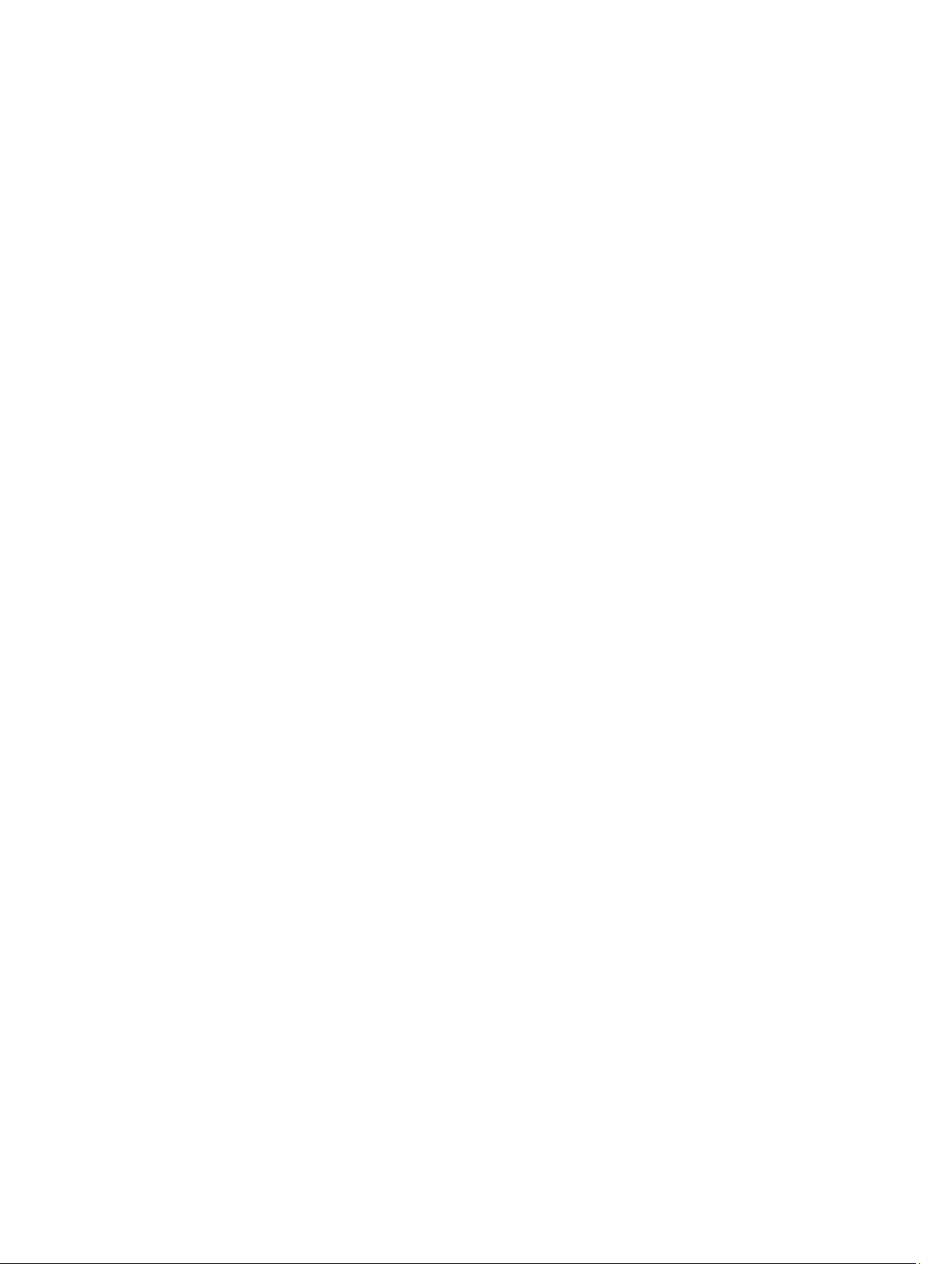
Prezentare generală ..............................................................................................................................................59
Accesarea configurării sistemului..........................................................................................................................59
Opţiunile de configurare a sistemului.....................................................................................................................59
Capitolul 6: Diagnosticare...........................................................................................................69
Diagnosticarea.......................................................................................................................................................69
Capitolul 7: Cum se poate contacta Dell...................................................................................71
Cum se poate contacta Dell....................................................................................................................................71
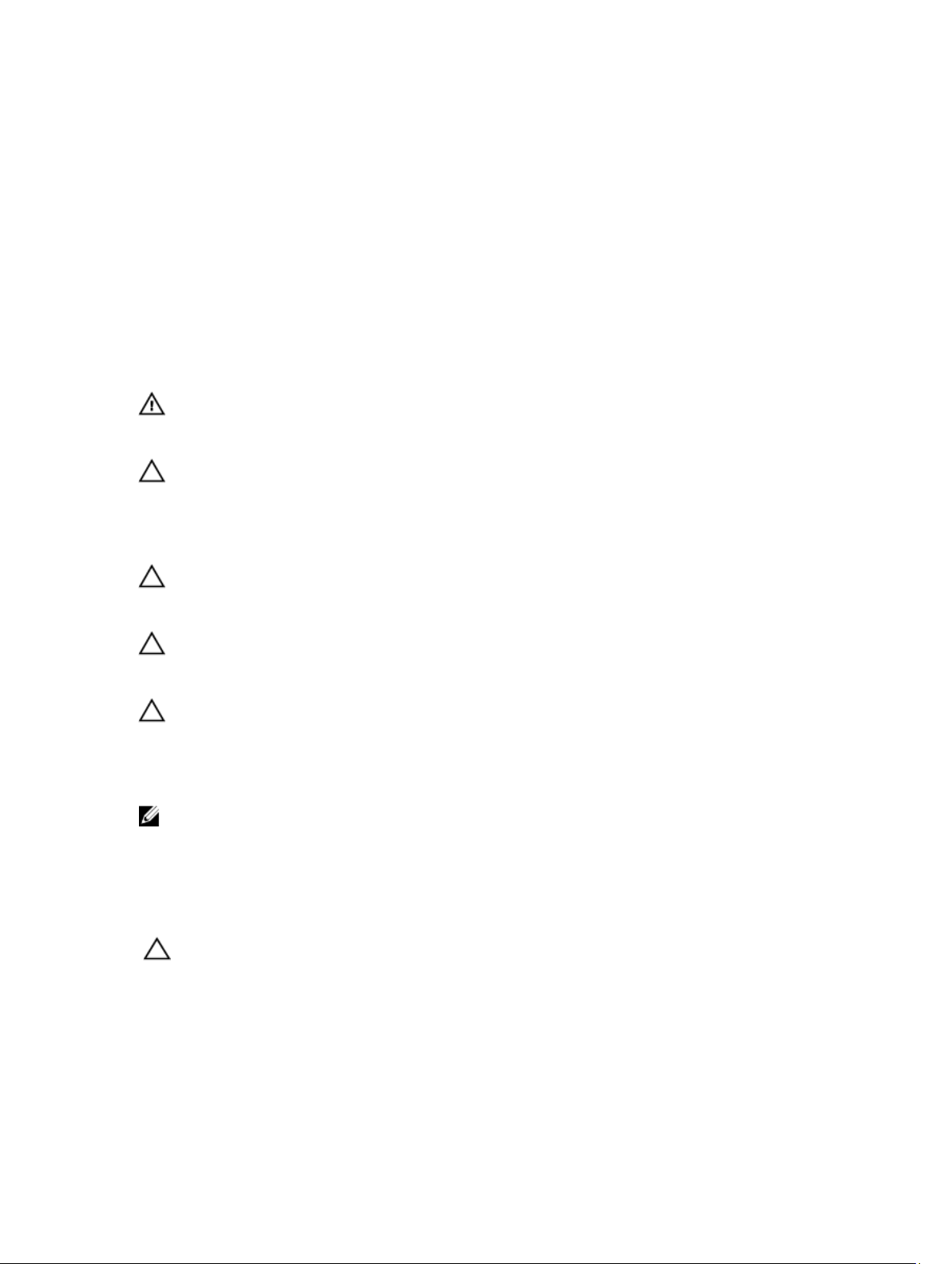
Efectuarea de lucrări la computerul dvs.
Înainte de a efectua lucrări în interiorul computerului
Utilizaţi următoarele recomandări privind siguranţa pentru a vă ajuta să protejaţi computerul împotriva potenţialelor
daune şi pentru a vă ajuta să asiguraţi siguranţa personală. În lipsa altor recomandări, fiecare procedură inclusă în acest
document presupune existenţa următoarelor condiţii:
• aţi citit informaţiile de siguranţă livrate împreună cu computerul;
• o componentă poate fi înlocuită sau, dacă este achiziţionată separat, instalată efectuând procedura de
îndepărtare în ordine inversă.
AVERTISMENT: Înainte de a efectua lucrări în interiorul computerului, citiţi informaţiile privind siguranţa care
însoţesc computerul. Pentru informaţii suplimentare privind siguranţa şi cele mai bune practici, consultaţi Pagina
principală privind conformitatea cu reglementările la adresa www.dell.com/regulatory_compliance .
AVERTIZARE: Multe reparaţii pot fi efectuate exclusiv de către un tehnician de service certificat. Trebuie să
efectuaţi numai operaţii de depanare şi reparaţii simple conform autorizării din documentaţia produsului dvs. sau
conform instrucţiunilor echipei de service şi asistenţă online sau telefonică. Deteriorarea datorată operaţiilor de
service neautorizate de Dell nu este acoperită de garanţia dvs. Citiţi şi respectaţi instrucţiunile de siguranţă
furnizate împreună cu produsul.
AVERTIZARE: Pentru a evita descărcarea electrostatică, conectaţi-vă la împământare utilizând o brăţară
antistatică sau atingând periodic o suprafaţă metalică nevopsită, cum ar fi un conector de pe partea din spate a
computerului.
AVERTIZARE: Manevraţi componentele şi plăcile cu grijă. Nu atingeţi componentele sau contactele de pe o placă.
Apucaţi placa de muchii sau de suportul de montare metalic. Apucaţi o componentă, cum ar fi un procesor, de
muchii, nu de pini.
AVERTIZARE: Când deconectaţi un cablu, trageţi de conector sau de protuberanţa prevăzută în acest scop, nu de
cablu în sine. Unele cabluri au conectori cu dispozitiv de fixare; dacă deconectaţi un cablu de acest tip, apăsaţi pe
dispozitivul de fixare înainte de a deconecta cablul. În timp ce îndepărtaţi conectorii, menţineţi-i aliniaţi pentru a
evita îndoirea pinilor lor. De asemenea, înainte de a conecta un cablu, asiguraţi-vă că ambii conectori sunt
orientaţi şi aliniaţi corect.
NOTIFICARE: Culoarea computerului dvs. şi anumite componente pot diferi faţă de ceea ce este prezentat în acest
document.
Pentru a evita deteriorarea computerului, urmaţi paşii de mai jos înainte de a efectua lucrări în interiorul computerului.
1. Asiguraţi-vă că suprafaţa de lucru este plană şi curată pentru a preveni zgârierea capacului computerului.
2. Opriţi computerul (consultaţi secţiunea Oprirea computerului).
AVERTIZARE: Pentru a deconecta un cablu de reţea, întâi decuplaţi cablul de la computer şi apoi decuplaţi-l de la
dispozitivul de reţea.
3. Deconectaţi toate cablurile de reţea de la computer.
4. Deconectaţi computerul şi toate dispozitivele ataşate de la prizele electrice.
5. Ţineţi apăsat pe butonul de alimentare în timp ce computerul este deconectat pentru a lega placa de bază la
pământ.
6. Scoateţi capacul.
5
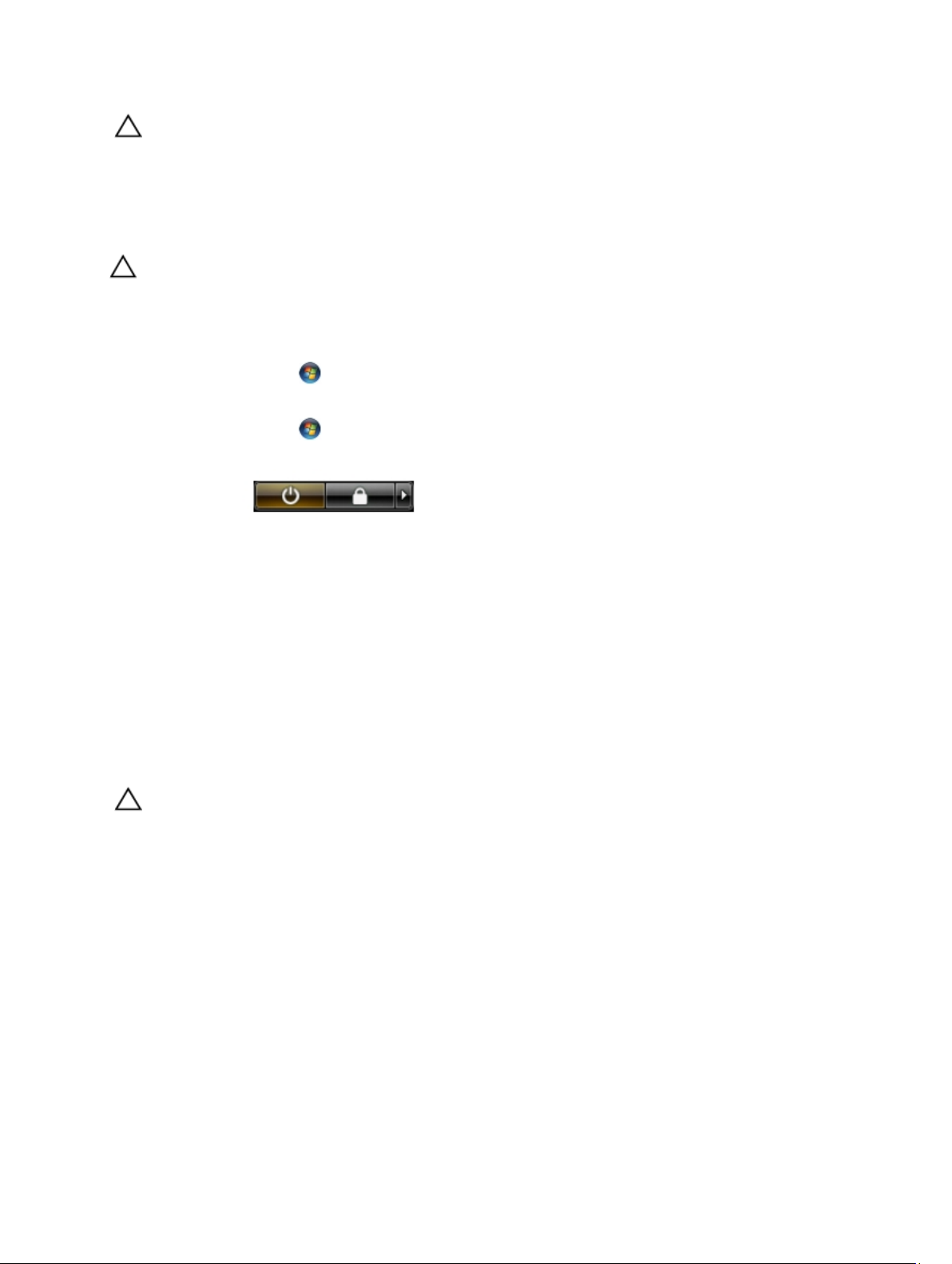
AVERTIZARE: Înainte de a atinge vreun obiect din interiorul computerului, legaţi-vă la împământare atingând o
suprafaţă metalică nevopsită, cum ar fi placa metalică din partea posterioară a computerului. În timp ce lucraţi,
atingeţi periodic o suprafaţă metalică nevopsită pentru a disipa electricitatea statică, care poate deteriora
componentele interne.
Oprirea computerului
AVERTIZARE: Pentru a evita pierderea datelor, salvaţi şi închideţi toate fişierele deschise şi ieşiţi din toate
programele deschise înainte să opriţi computerul.
1. Închideţi sistemul de operare:
– În Windows 7:
Faceţi clic pe Start , apoi faceţi clic pe Shut Down (Închidere).
– În Windows Vista:
Faceţi clic pe Start , apoi faceţi clic pe săgeata din colţul din dreapta jos al meniului Start ca în imaginea
de mai jos şi apoi faceţi clic pe Shut Down (Închidere).
– În Windows XP:
Faceţi clic pe Start → Turn Off Computer (Oprire computer) → Turn Off (Oprire) . Computerul se opreşte
după finalizarea procesului de închidere a sistemului de operare.
2. Asiguraţi-vă că sunt oprite computerul şi toate dispozitivele ataşate. În cazul în care computerul şi dispozitivele
ataşate nu se opresc automat când închideţi sistemul de operare, apăsaţi şi menţineţi apăsat butonul de alimentare
timp de circa 6 secunde pentru a le opri.
După efectuarea lucrărilor în interiorul computerului
După ce aţi finalizat toate procedurile de remontare, asiguraţi-vă că aţi conectat toate dispozitivele externe, plăcile şi
cablurile înainte de a porni computerul.
1. Remontaţi capacul.
AVERTIZARE: Pentru a conecta un cablu de reţea, mai întâi conectaţi cablul la dispozitivul de reţea şi apoi
conectaţi-l la computer.
2. Conectaţi toate cablurile de reţea sau de telefonie la computerul dvs.
3. Conectaţi computerul şi toate dispozitivele ataşate la prizele electrice.
4. Porniţi computerul.
5. Dacă este necesar, verificaţi funcţionarea corectă a computerului executând programul Dell Diagnostics
(Diagnosticare Dell).
6
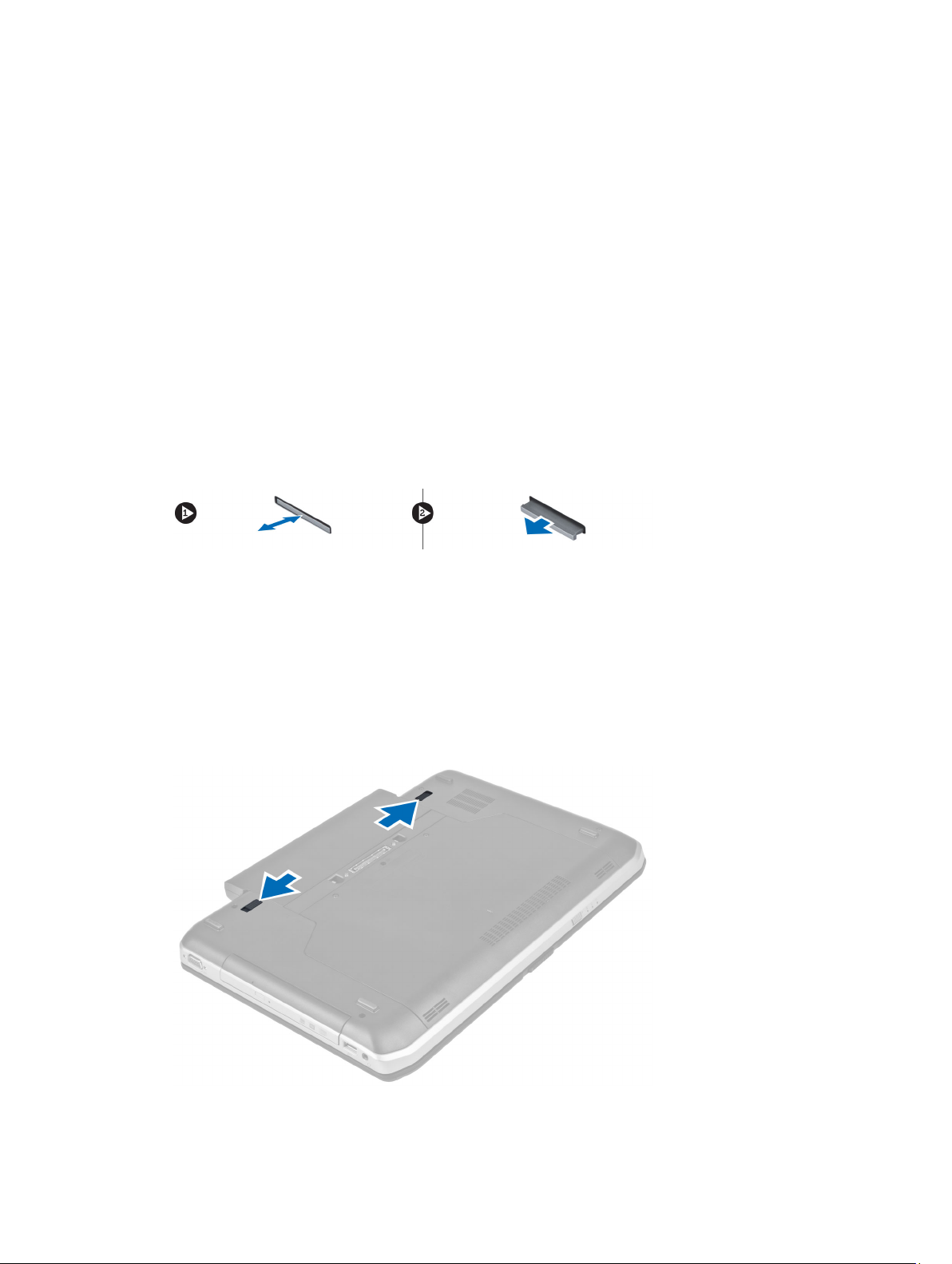
Scoaterea şi instalarea componentelor
Această secţiune furnizează informaţii detaliate despre modul de scoatere sau de instalare a componentelor din
computer.
Instrumente recomandate
Procedurile din acest document pot necesita următoarele instrumente:
• Şurubelniţă mică cu vârful lat
• Şurubelniţă Phillips
• Ştift de plastic mic
Scoaterea cardului de memorie SD
1. Urmaţi procedurile din secţiunea
2. Apăsaţi pe cardul de memorie SD pentru a-l elibera din computer.
3. Glisaţi cardul de memorie SD pentru a-l scoate din computer.
Înainte de a efectua lucrări în interiorul computerului.
Instalarea cardului de memorie SD
1. Apăsaţi cartela de memorie în compartiment până când se fixează în poziţie.
2. Urmaţi procedurile din secţiunea
După efectuarea lucrărilor în interiorul computerului
Scoaterea bateriei
1. Urmaţi procedurile din secţiunea
2. Glisaţi dispozitivele de deblocare a bateriei în poziţia deblocat.
Înainte de a efectua lucrări în interiorul computerului.
.
7
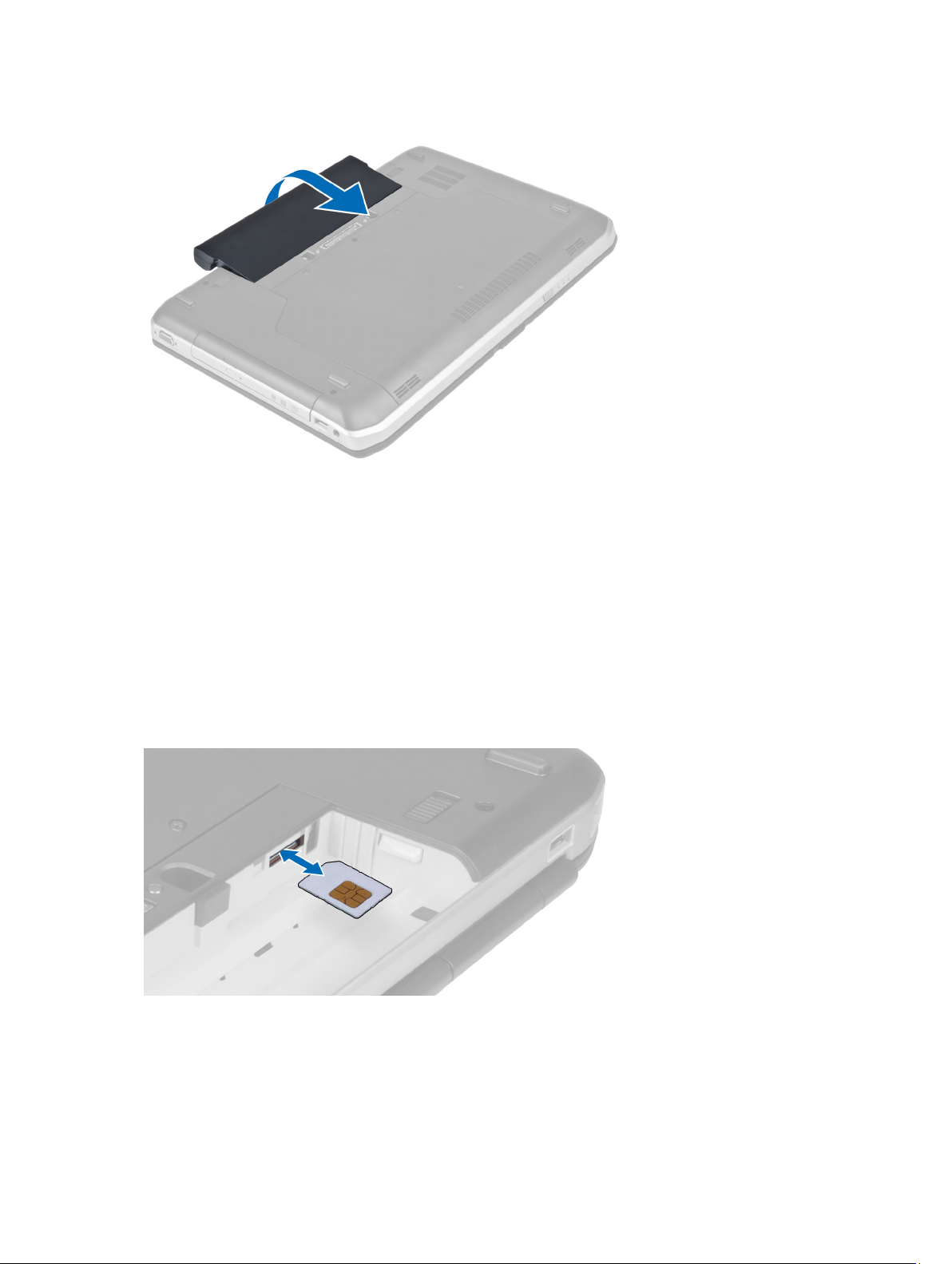
3. Scoateţi bateria de pe computer.
Instalarea bateriei
1. Glisaţi bateria în slot până când se fixează în poziţie.
2. Urmaţi procedurile din secţiunea
După efectuarea lucrărilor în interiorul computerului
.
Scoaterea cartelei SIM (Subscriber Identity Module - Modul de identitate abonat)
1. Urmaţi procedurile din secţiunea
2. Scoateţi bateria.
3. Apăsaţi şi eliberaţi cartela SIM localizată pe peretele bateriei.
4. Scoateţi prin glisare cartela SIM din computer.
Înainte de a efectua lucrări în interiorul computerului.
8
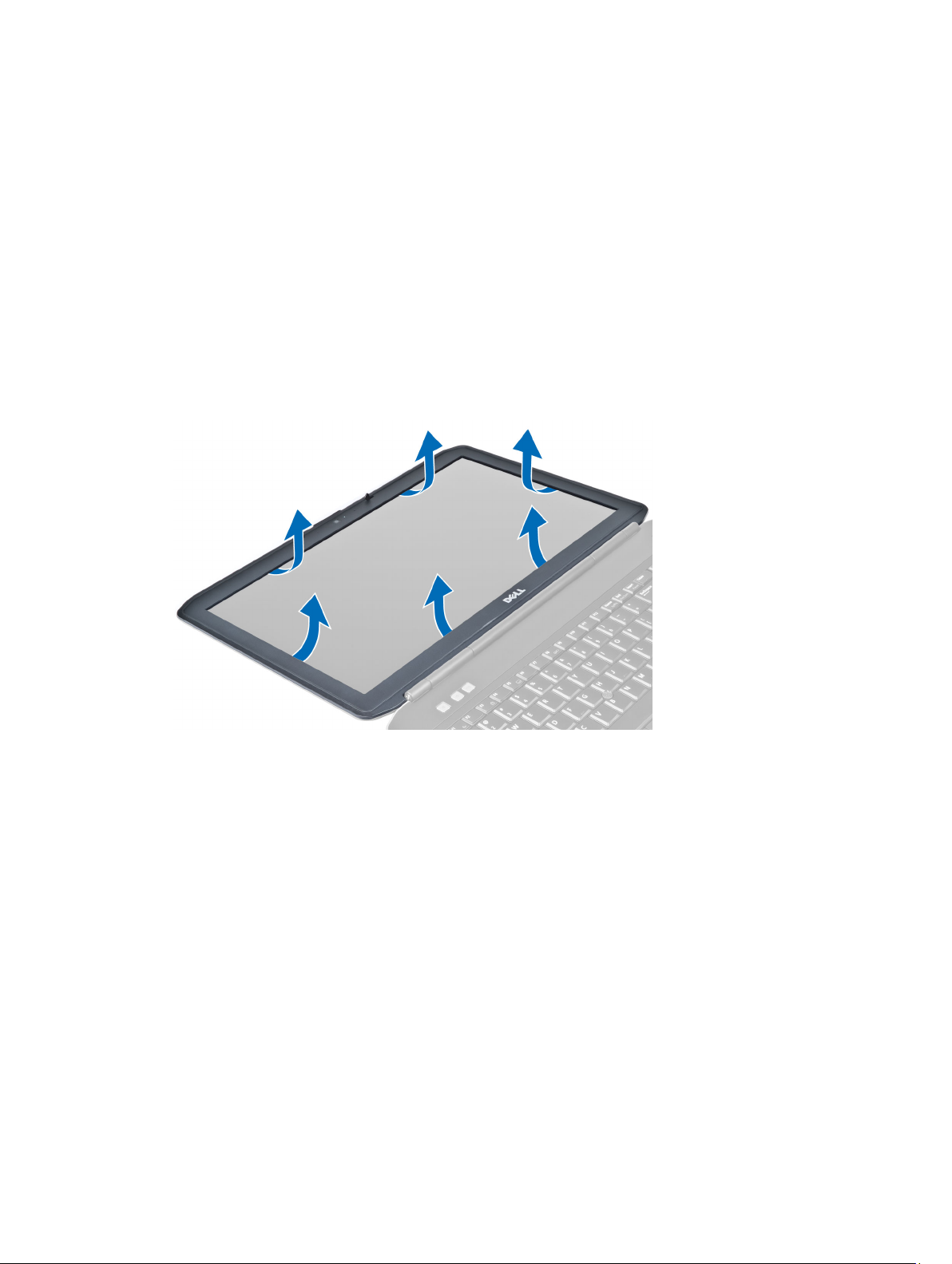
Instalarea cartelei SIM (Subscriber Identity Module - Modul de identitate abonat)
1. Introduceţi cardul modul de identitate abonat (SIM) în slot.
2. Instalaţi bateria.
3. Urmaţi procedurile din secţiunea
După efectuarea lucrărilor în interiorul computerului
.
Scoaterea cadrului afişajului
1. Urmaţi procedurile din secţiunea
2. Scoateţi bateria.
3. Faceţi pârghie pentru a ridica partea inferioară a cadrului afişajului.
4. Accesaţi muchiile laterale şi superioară ale cadrului afişajului.
5. Demontaţi cadrul afişajului de pe computer.
Înainte de a efectua lucrări în interiorul computerului.
Instalarea cadrului afişajului
1. Aşezaţi cadrul afişajului pe ansamblul afişajului.
2. Începând din colţul superior, apăsaţi pe cadrul afişajului şi continuaţi pe toată lungimea cadrului până când acesta
se fixează pe ansamblul afişajului.
3. Instalaţi bateria.
4. Urmaţi procedurile din secţiunea
După efectuarea lucrărilor în interiorul computerului
.
Scoaterea camerei
1. Urmaţi procedurile din secţiunea
2. Scoateţi:
a) bateria
b) cadrul afişajului
3. Deconectaţi cablul camerei.
Înainte de a efectua lucrări în interiorul computerului.
9
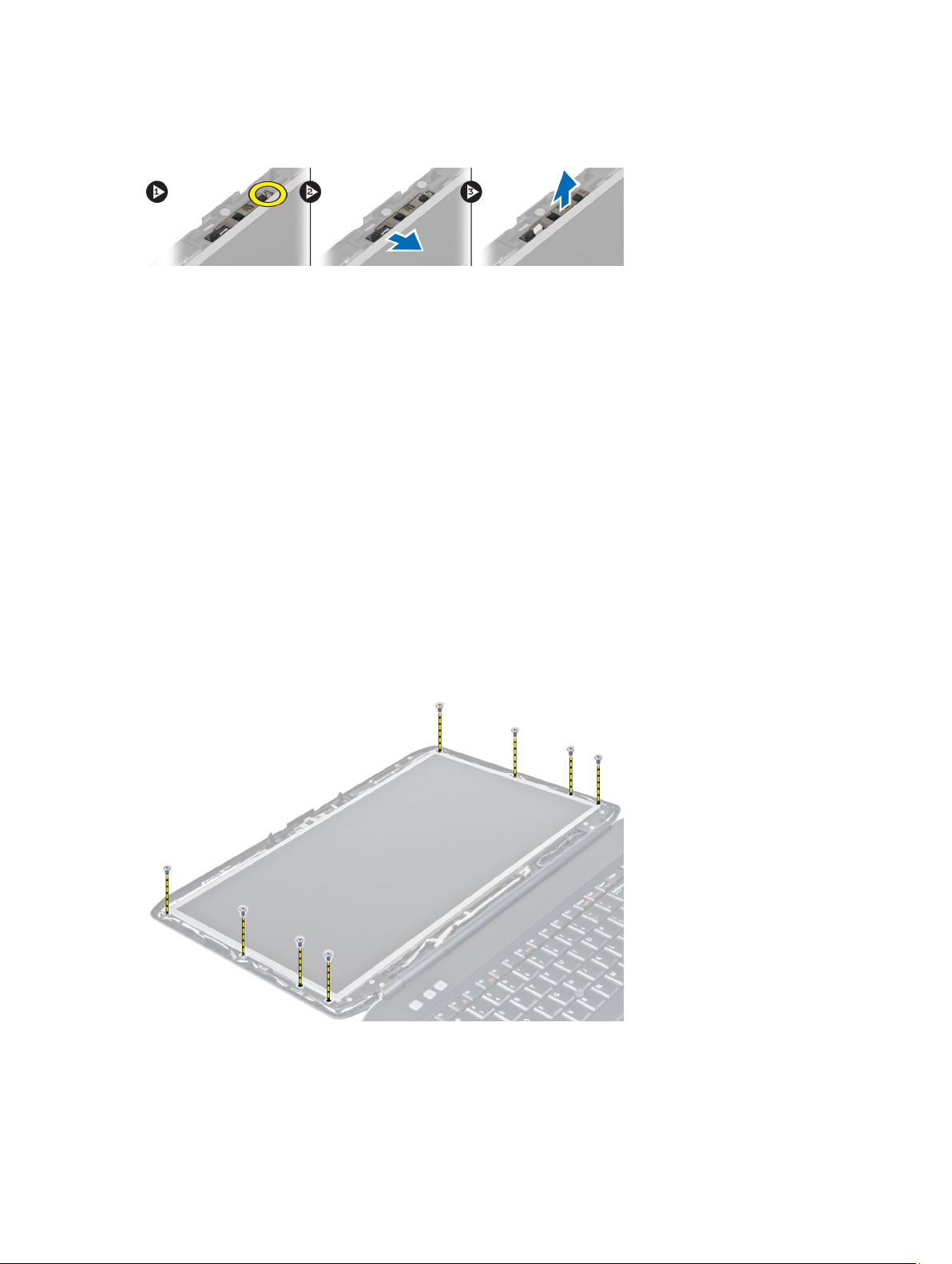
4. Scoateţi şurubul care fixează modulul de cameră şi microfon.
5. Ridicaţi şi scoateţi modulul camerei şi microfonului.
Instalarea camerei
1. Amplasaţi modulul de cameră şi microfon în poziţie pe cadrul afişajului.
2. Strângeţi şurubul care fixează modulul de cameră şi microfon.
3. Conectaţi cablul camerei.
4. Instalaţi:
a) cadrul afişajului
b) bateria
5. Urmaţi procedurile din secţiunea
După efectuarea lucrărilor în interiorul computerului
Scoaterea panoului afişajului
1. Urmaţi procedurile din secţiunea
2. Scoateţi:
a) bateria
b) cadrul afişajului
3. Scoateţi şuruburile care fixează panoul afişajului.
Înainte de a efectua lucrări în interiorul computerului.
.
4. Răsturnaţi panoul afişajului.
10
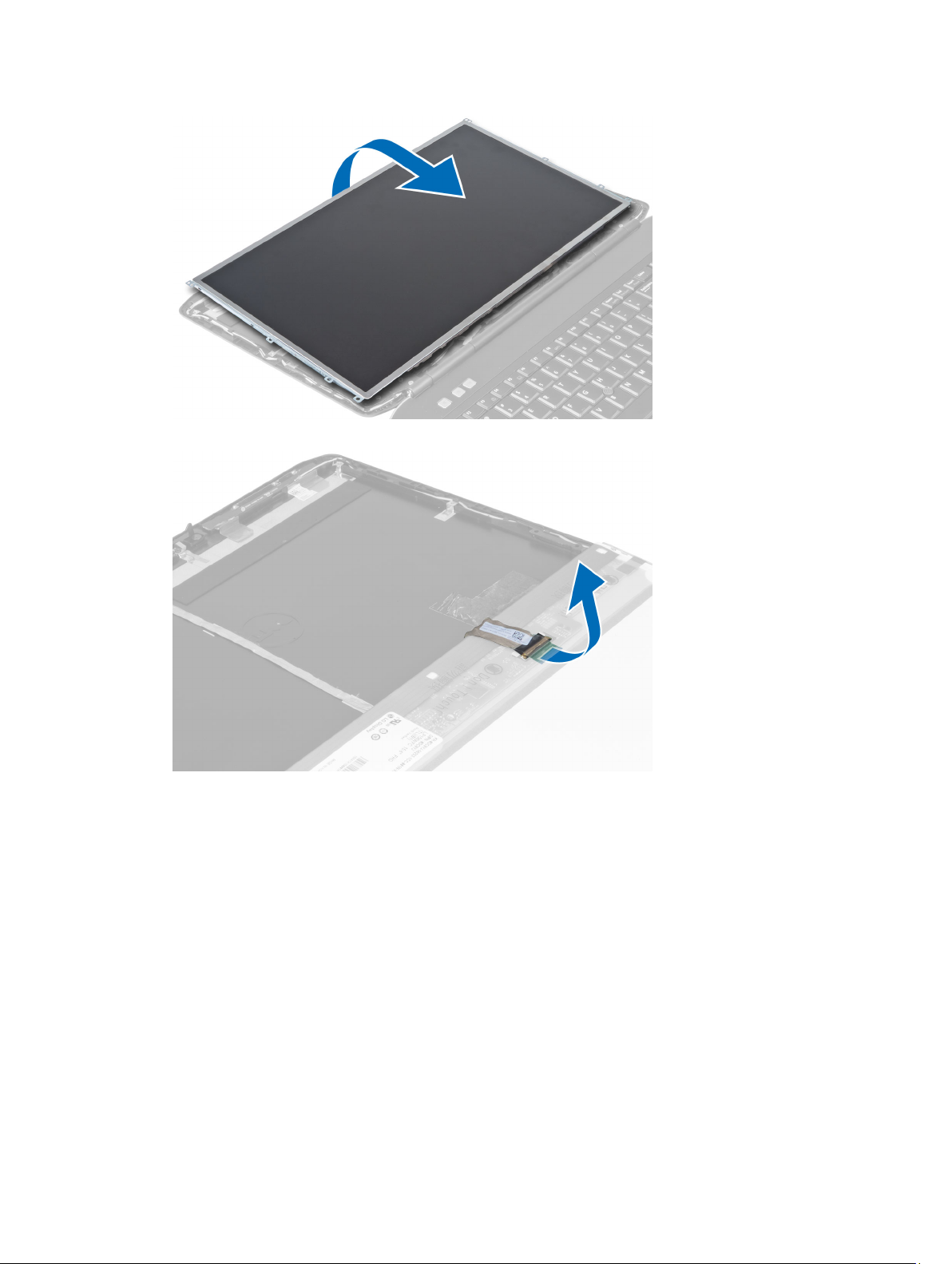
5. Ridicaţi banda Mylar şi deconectaţi cablul LVDS de la partea din spate a panoului afişajului.
6. Scoateţi panoul afişajului din ansamblul afişajului.
11
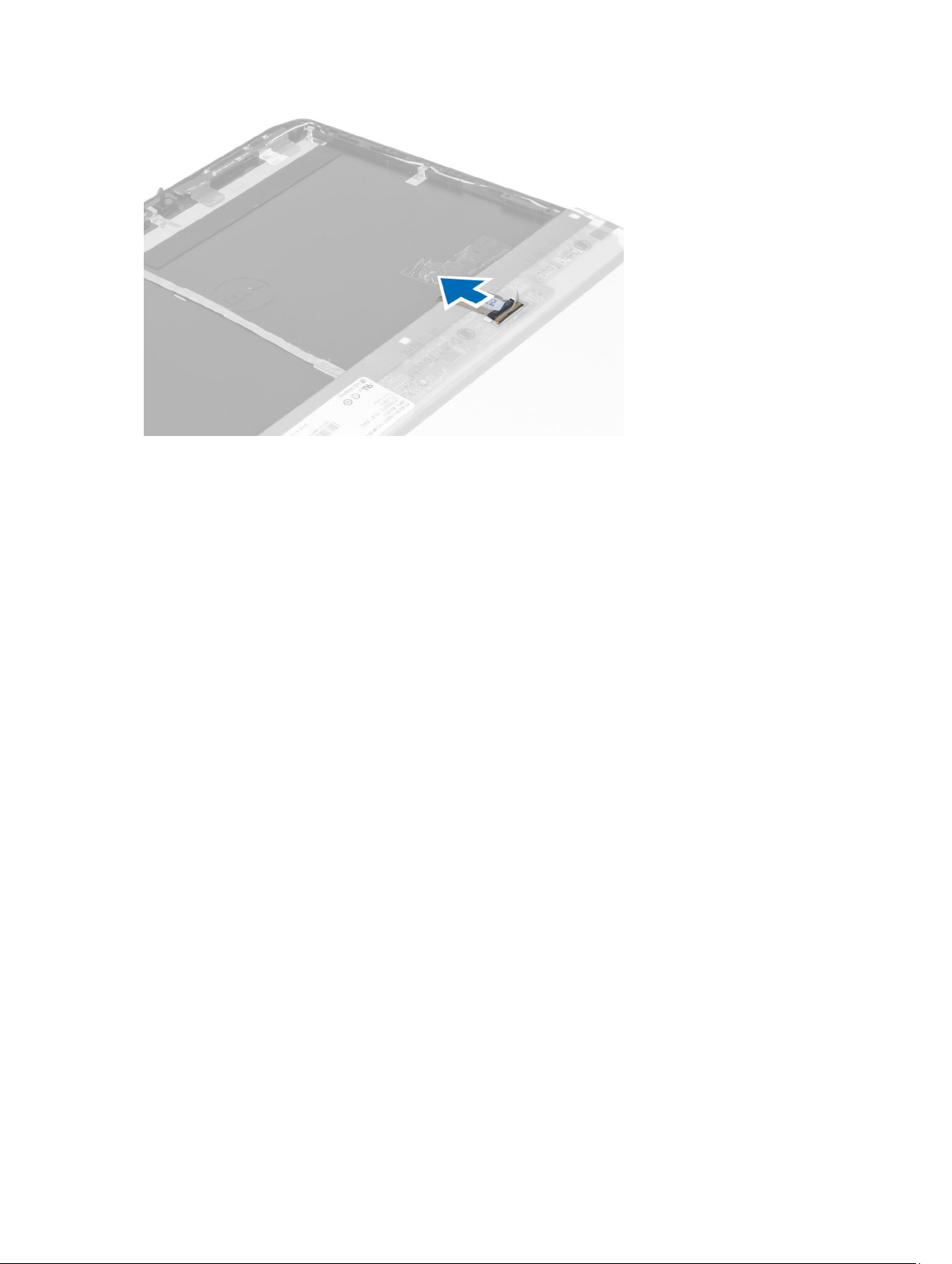
Instalarea panoului afişajului
1. Instalaţi şuruburile care fixează suporturile de afişaj de panoul de afişare.
2. Ataşaţi panoul de afişare de ansamblul afişajului.
3. Aliniaţi panoul afişajului în poziţia sa iniţială în computer.
4. Conectaţi cablul LVSD (semnal diferenţial de joasă tensiune) la panoul de afişare şi ataşaţi banda.
5. Răsturnaţi panoul de afişare şi instalaţi şuruburile care fixează panoul de afişare.
6. Instalaţi:
a) cadrul afişajului
b) bateria
7. Urmaţi procedurile din secţiunea
După efectuarea lucrărilor în interiorul computerului
.
Scoaterea ornamentului tastaturii
1. Urmaţi procedurile din secţiunea
2. Scoateţi bateria.
3. Scoateţi şuruburile din partea din spate a computerului.
12
Înainte de a efectua lucrări în interiorul computerului.
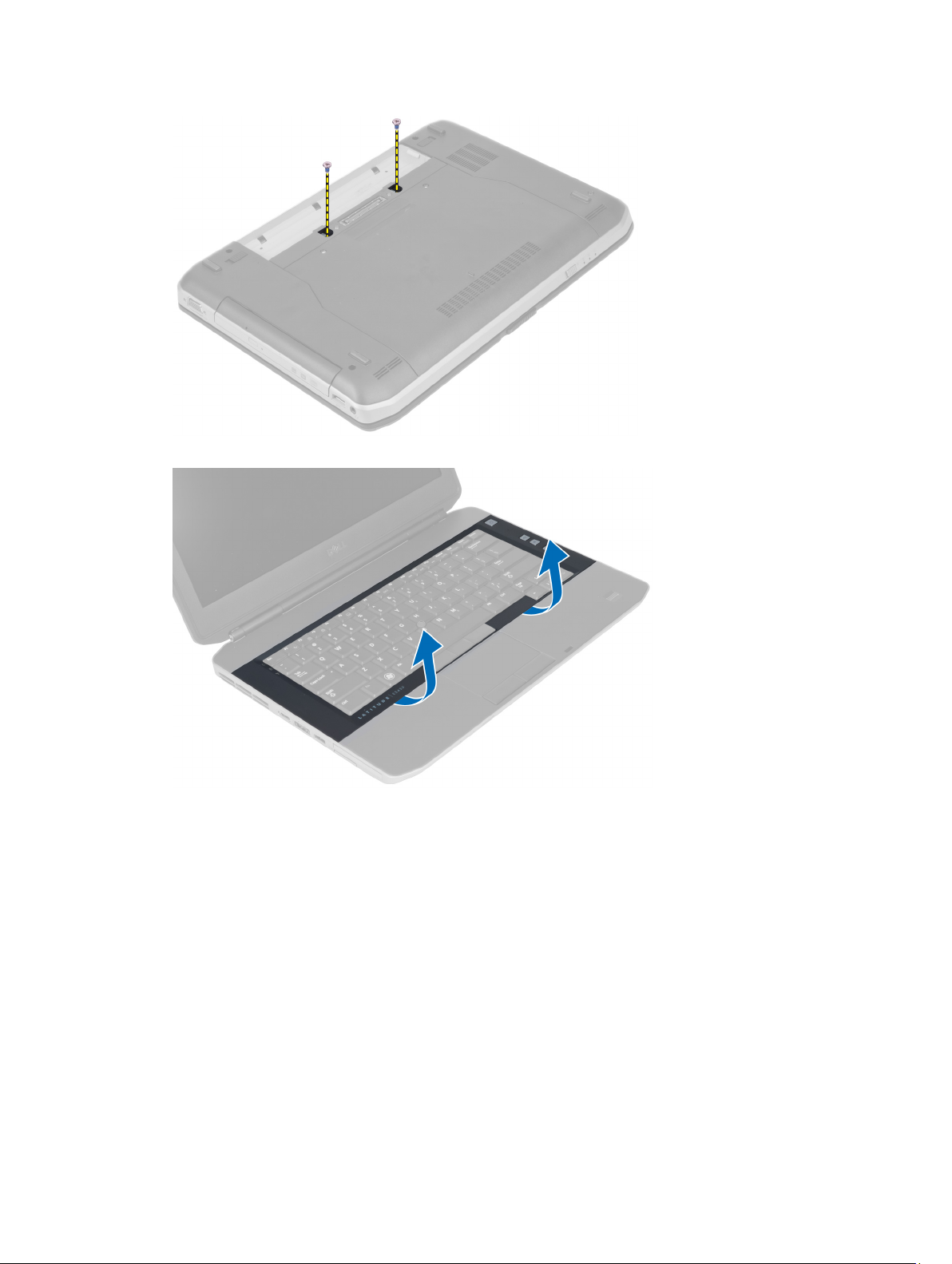
4. Forţaţi în sus cadrul tastaturii, începând de la muchia inferioară.
5. Continuaţi cu laturile şi muchia superioară a cadrului tastaturii.
6. Ridicaţi şi scoateţi cadrul tastaturii de pe computer.
13
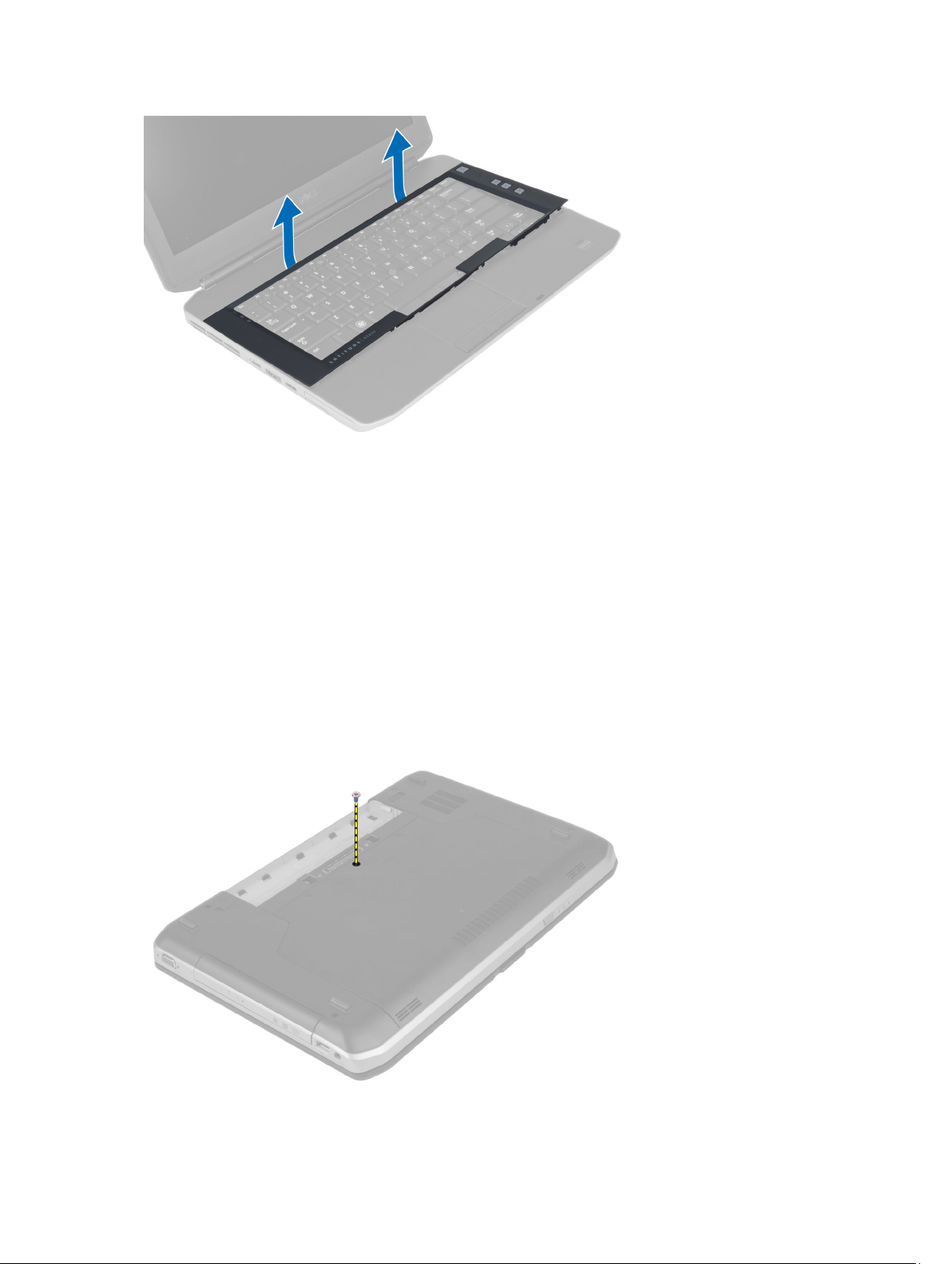
Instalarea ornamentului tastaturii
1. Aliniaţi ornamentul tastaturii în compartiment.
2. Apăsaţi pe marginile ornamentului tastaturii până când se fixează în poziţie.
3. Instalaţi bateria.
4. Urmaţi procedurile din secţiunea
După efectuarea lucrărilor în interiorul computerului
Scoaterea tastaturii
.
1. Urmaţi procedurile din secţiunea
2. Scoateţi:
a) bateria
b) cadrul tastaturii
3. Scoateţi şuruburile din partea din spate a computerului.
Înainte de a efectua lucrări în interiorul computerului.
14
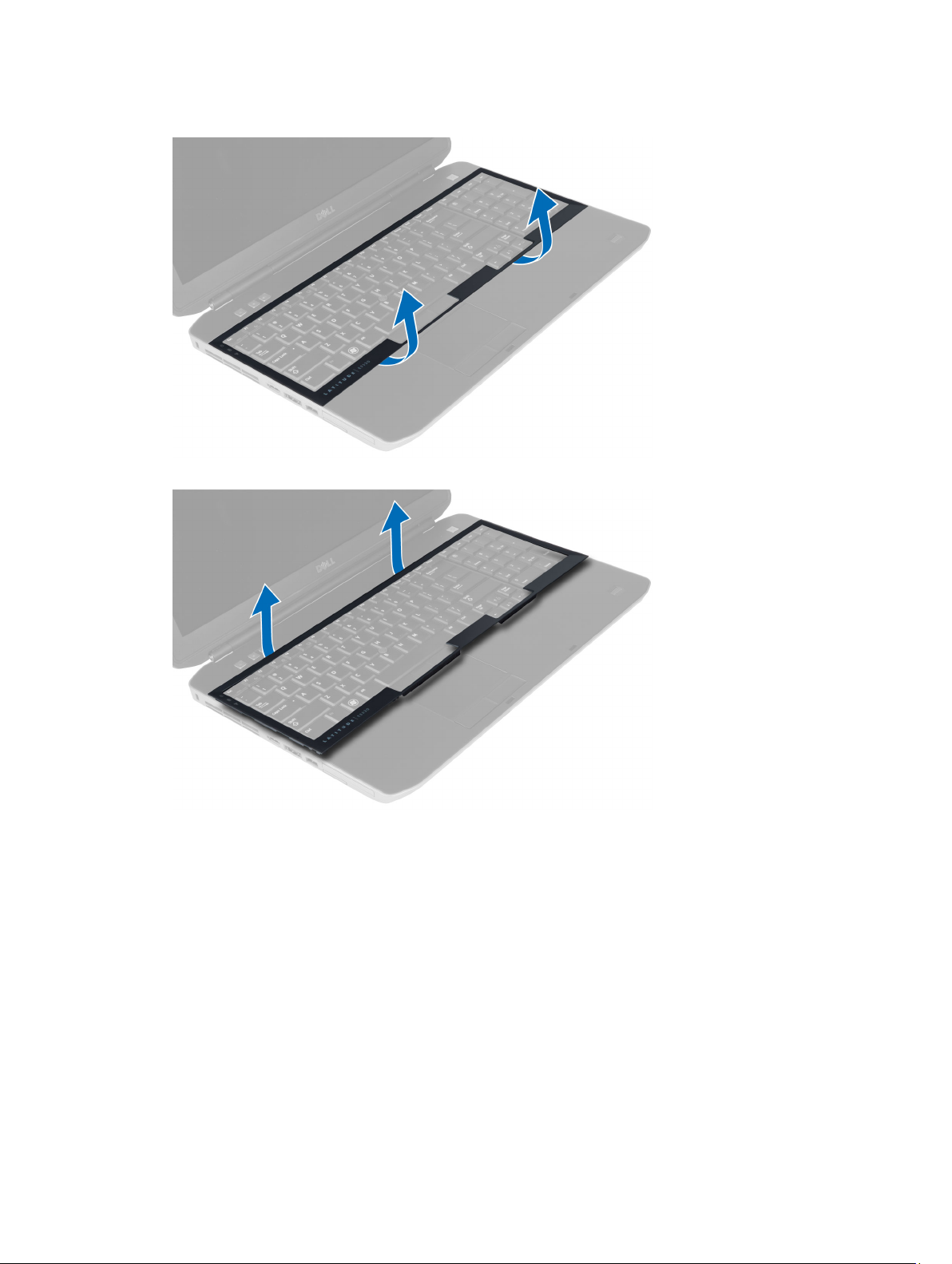
4. Ridicaţi clema pentru a elibera cadrul tastaturii de la computer.
5. Îndepărtaţi cadrul tastaturii din computer.
6. Scoateţi şuruburile care fixează tastatura.
15
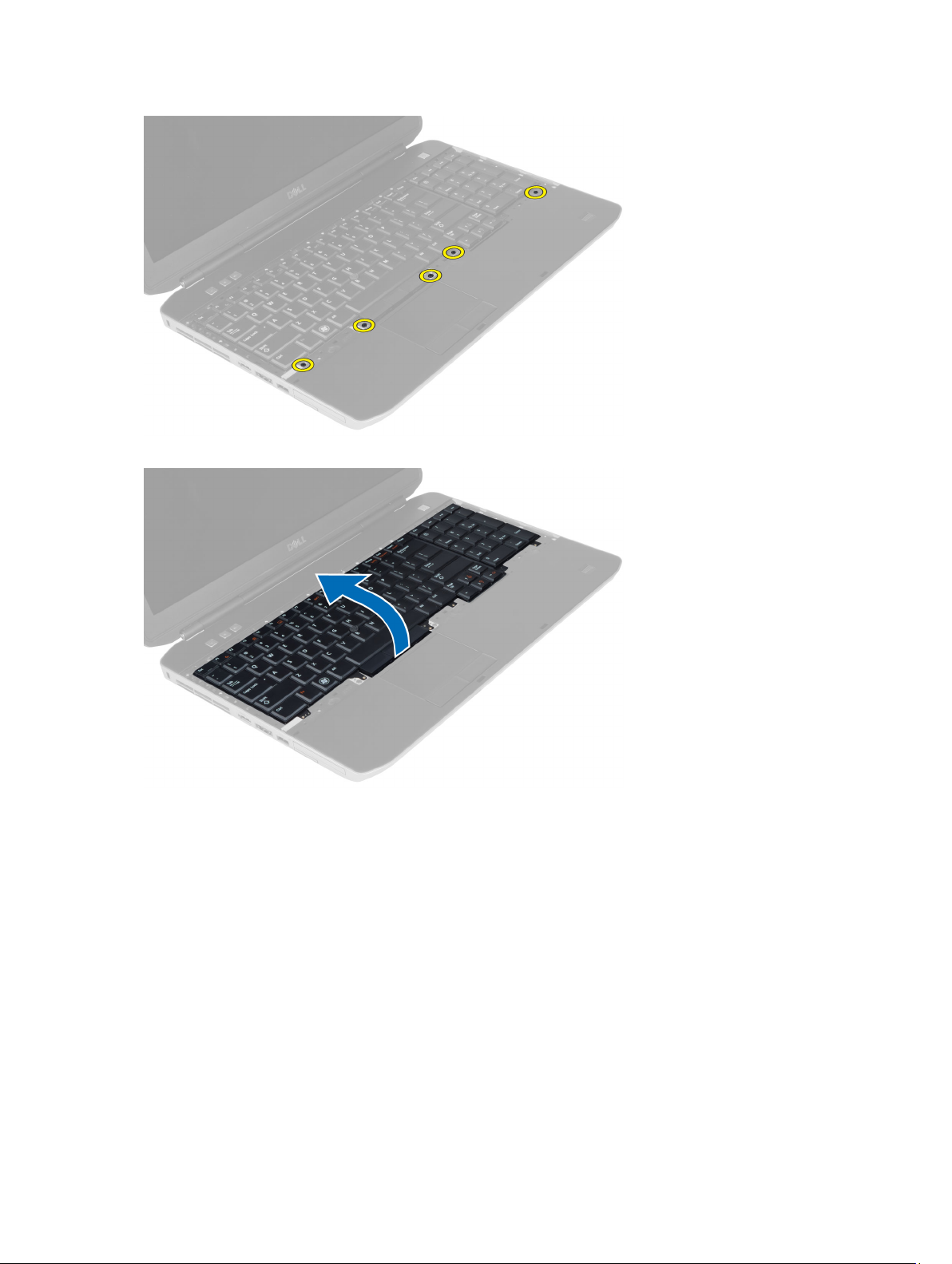
7. Întoarceţi tastatura.
8. Îndepărtaţi banda adezivă care fixează cablul flexibil plat din partea din spate a tastaturii.
9. Deconectaţi cablul flexibil plat al tastaturii.
10. Desprindeţi cablul flexibil plat de la tastatură şi scoateţi-l din computer.
16
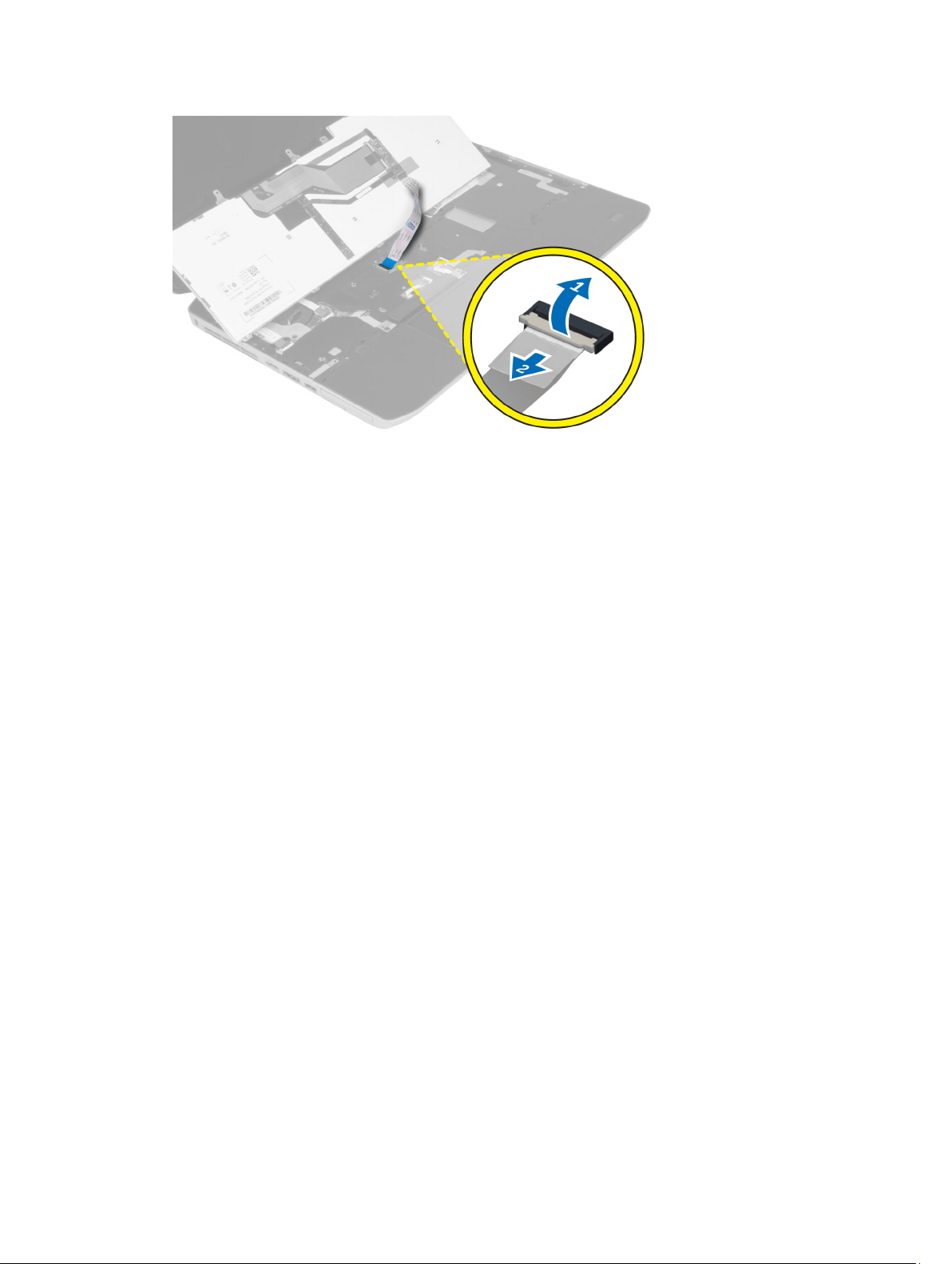
Instalarea tastaturii
1. Ataşaţi cablul flexibil plat la tastatură.
2. Puneţi banda adezivă care fixează cablul flexibil plat pe tastatură.
3. Glisaţi tastatura în compartimentul său până când toate lamelele din metal se potrivesc în poziţie.
4. Fixaţi clema cablului tastaturii.
5. Apăsaţi în jos pe tastatură în partea stângă şi în cea dreaptă pentru a vă asigura că toate dispozitivele de prindere
sunt cuplate complet la computer.
6. Instalaţi şuruburile care fixează tastatura de zona de sprijin pentru mâini.
7. Instalaţi şurubul din partea din spate a computerului.
8. Instalaţi:
a) cadrul tastaturii
b) bateria
9. Urmaţi procedurile din secţiunea
După efectuarea lucrărilor în interiorul computerului
.
Scoaterea panoului de acces
1. Urmaţi procedurile din secţiunea
2. Scoateţi bateria.
3. Scoateţi şuruburile care fixează panoul de acces.
Înainte de a efectua lucrări în interiorul computerului.
17
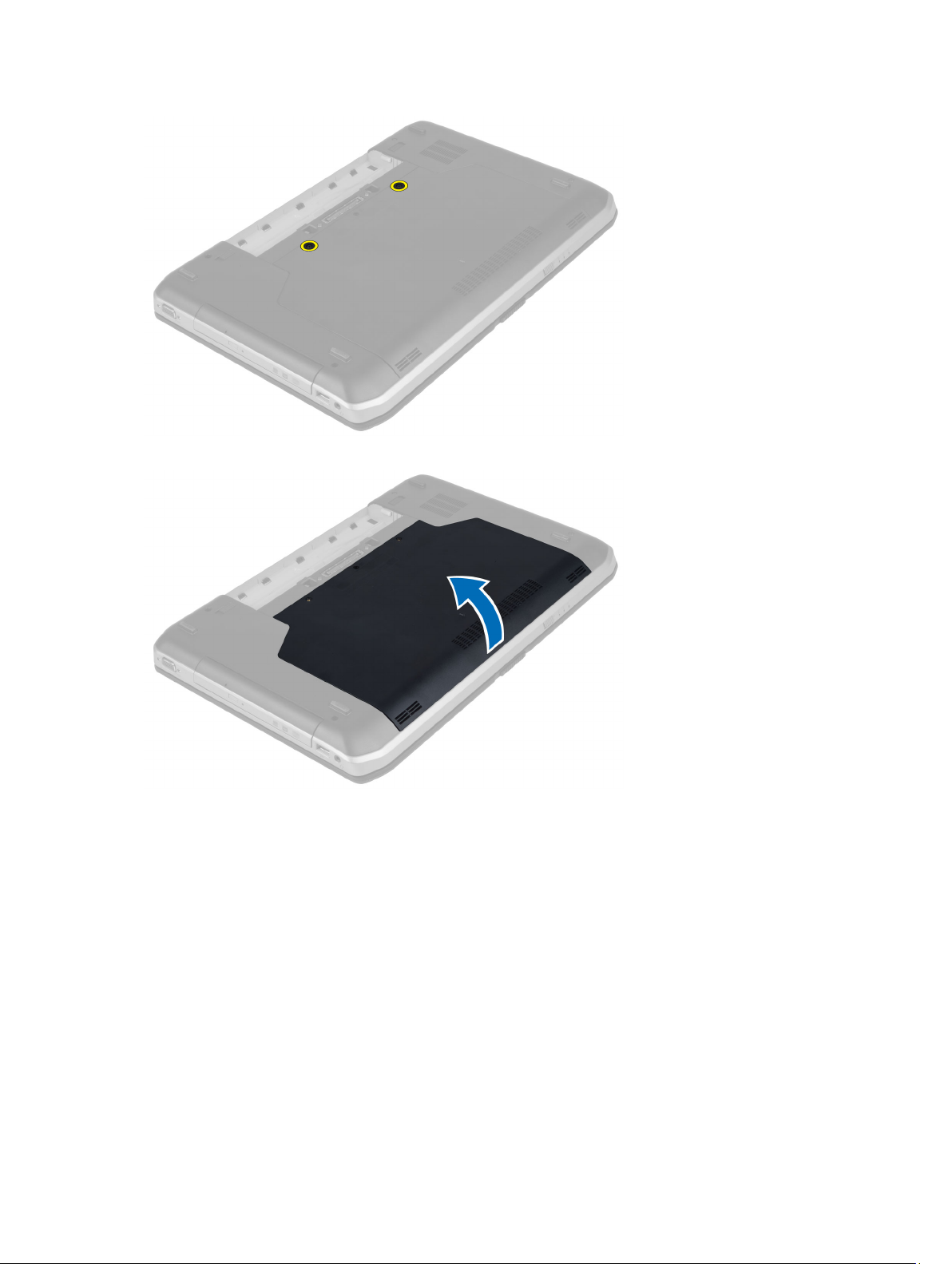
4. Glisaţi şi apoi ridicaţi panoul de acces în sus şi scoateţi-l din computer.
Instalarea panoului de acces
1. Glisaţi panoul de acces în sloturile sale până când se fixează în poziţie.
2. Montaţi şuruburile care fixează panoul de acces de computer.
3. Instalaţi bateria.
4. Urmaţi procedurile din secţiunea
După efectuarea lucrărilor în interiorul computerului
.
Scoaterea unităţii optice
1. Urmaţi procedurile din secţiunea
2. Scoateţi:
a) bateria
b) panoul de acces
18
Înainte de a efectua lucrări în interiorul computerului.
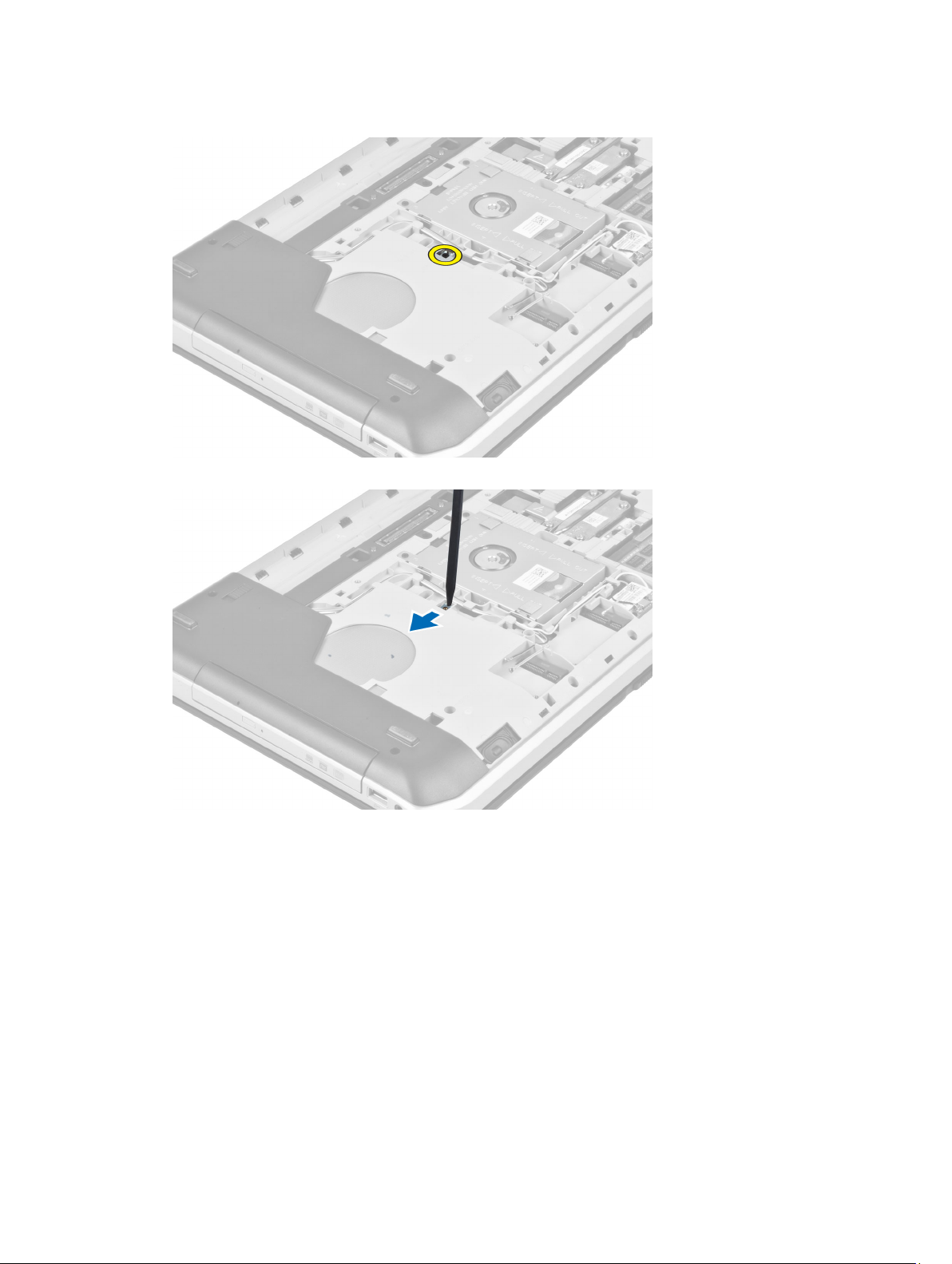
3. Scoateţi şurubul care fixează unitatea optică.
4. Apăsaţi lamela şurubului afară din computer pentru a elibera unitatea optică din bay-ul de unitate.
5. Scoateţi unitatea optică din computer.
19
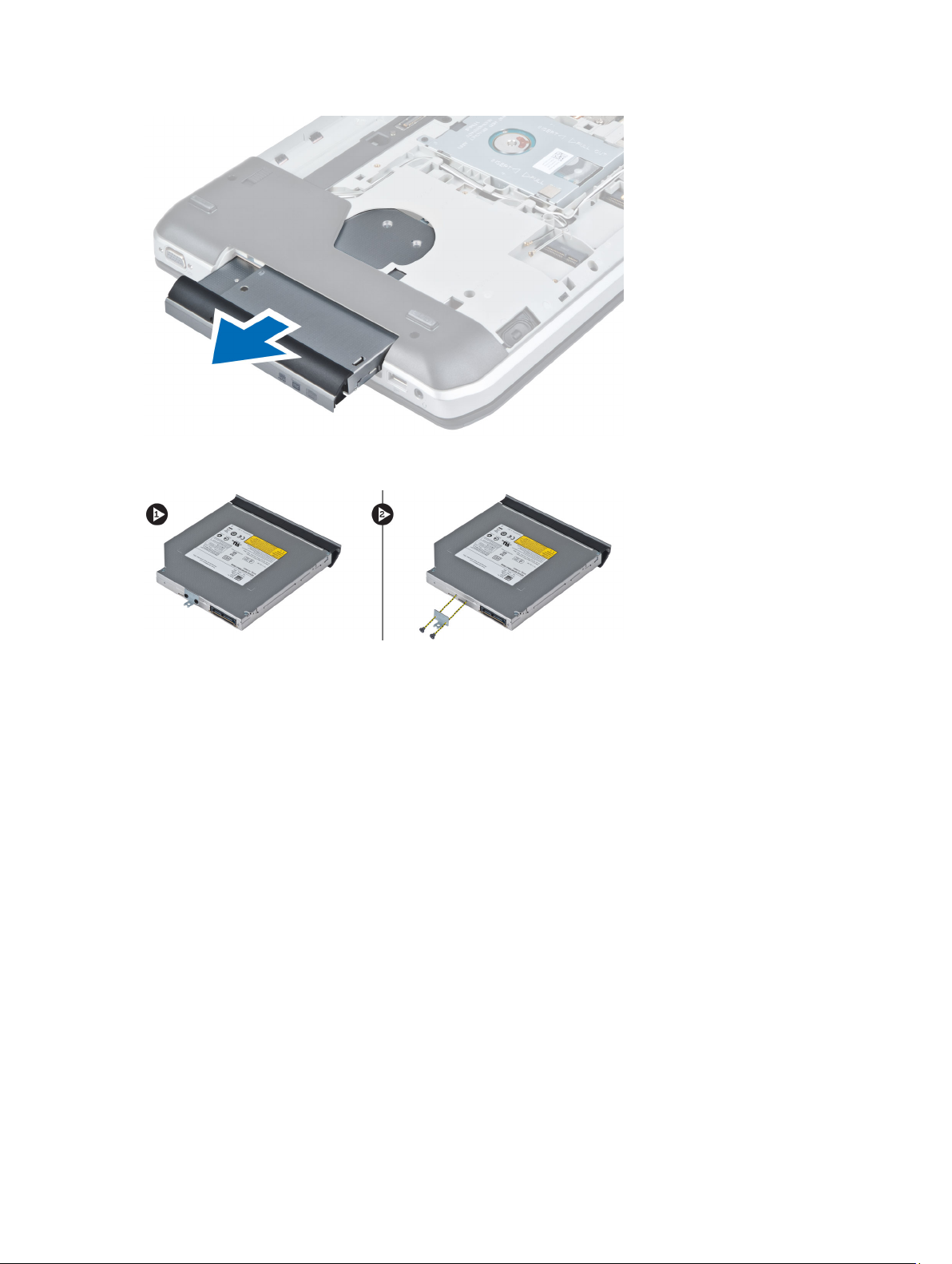
6. Scoateţi şuruburile care fixează suportul unităţii optice.
7. Scoateţi suportul unităţii optice.
8. Decuplaţi lamele cadrului unităţii optice pentru separarea cadrului unităţii optice de unitatea optică.
9. Scoateţi suportul unităţii optice.
Instalarea unităţii optice
1. Cuplaţi lamele cadrului unităţii optice pentru ataşarea cadrului unităţii optice la unitatea optică.
2. Montaţi suportul unităţii optice.
3. Montaţi şuruburile care fixează suportul unităţii optice.
4. Introduceţi unitatea optică în computer.
5. Montaţi şurubul care fixează unitatea optică în poziţie.
6. Instalaţi:
a) panoul de acces
b) bateria
7. Urmaţi procedurile din secţiunea
După efectuarea lucrărilor în interiorul computerului
.
Scoaterea hard diskului
1. Urmaţi procedurile din secţiunea
2. Scoateţi:
a) bateria
b) panoul de acces
20
Înainte de a efectua lucrări în interiorul computerului.
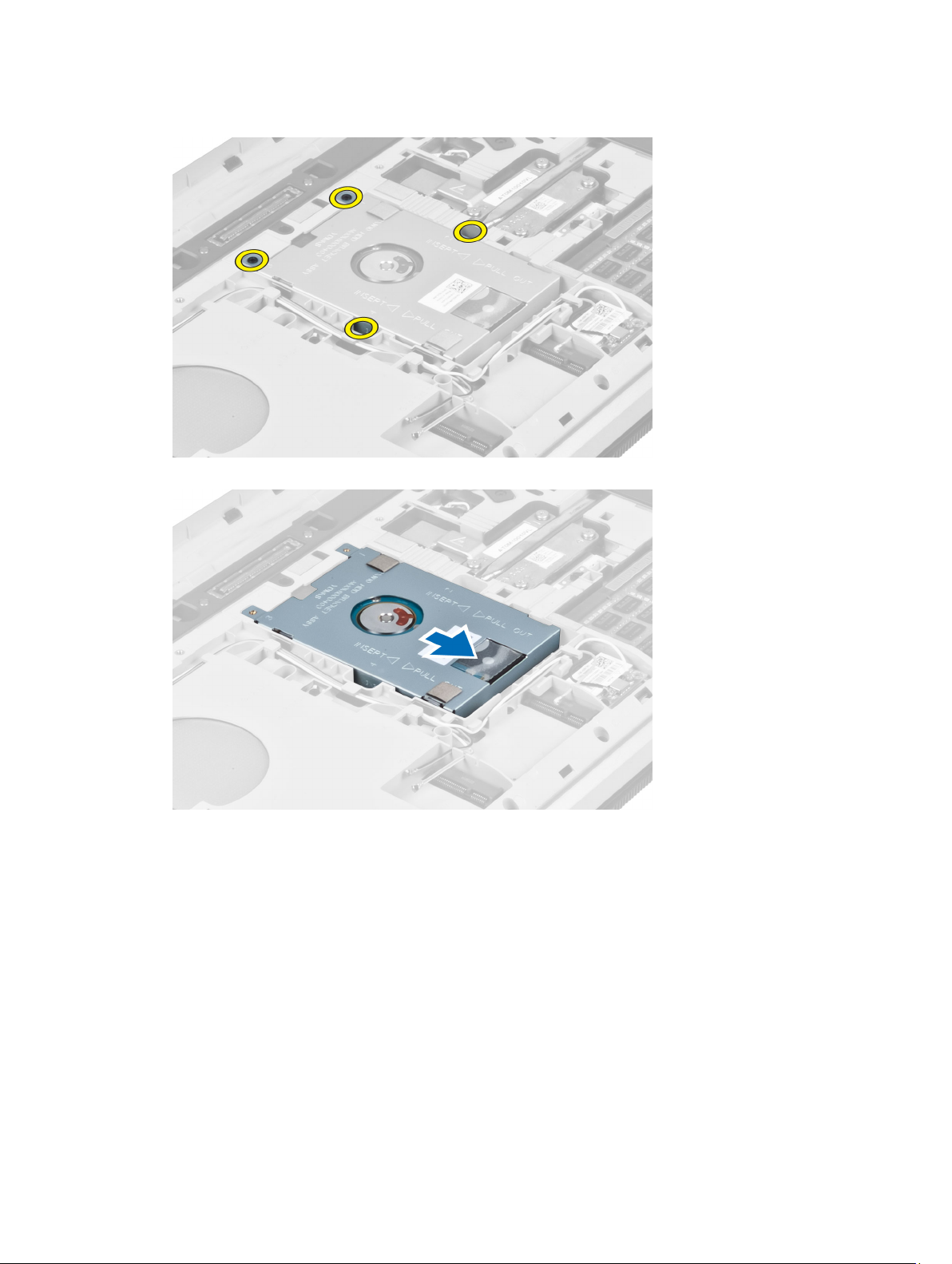
3. Scoateţi şuruburile care fixează suportul hard diskului în poziţie.
4. Utilizaţi lamela pentru tragerea suportului hard diskului şi eliberarea hard diskului din conectorul său.
5. Scoateţi hard diskul din computer.
21
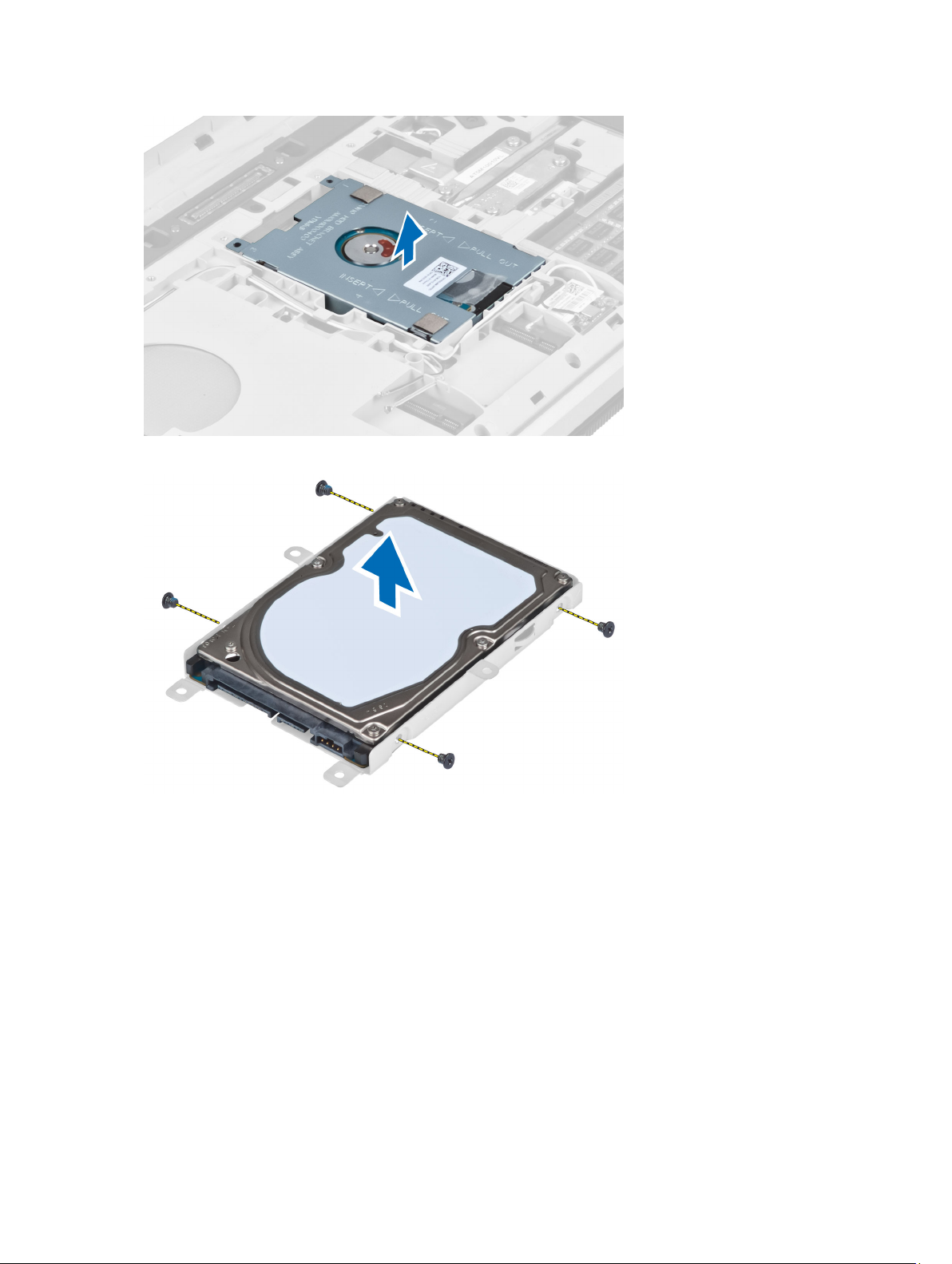
6. Scoateţi şuruburile care fixează suportul hard diskului.
7. Scoateţi suportul hard diskului de pe hard disk.
Instalarea hard diskului
1. Montaţi suportul hard diskului pe hard disk.
2. Montaţi şuruburile care fixează suportul hard diskului.
3. Montaţi hard diskul în computer.
4. Montaţi şurubul care fixează suportul hard diskului în locaţie.
5. Instalaţi:
a) panoul bază
b) bateria
6. Urmaţi procedurile din secţiunea
22
După efectuarea lucrărilor în interiorul computerului
.
